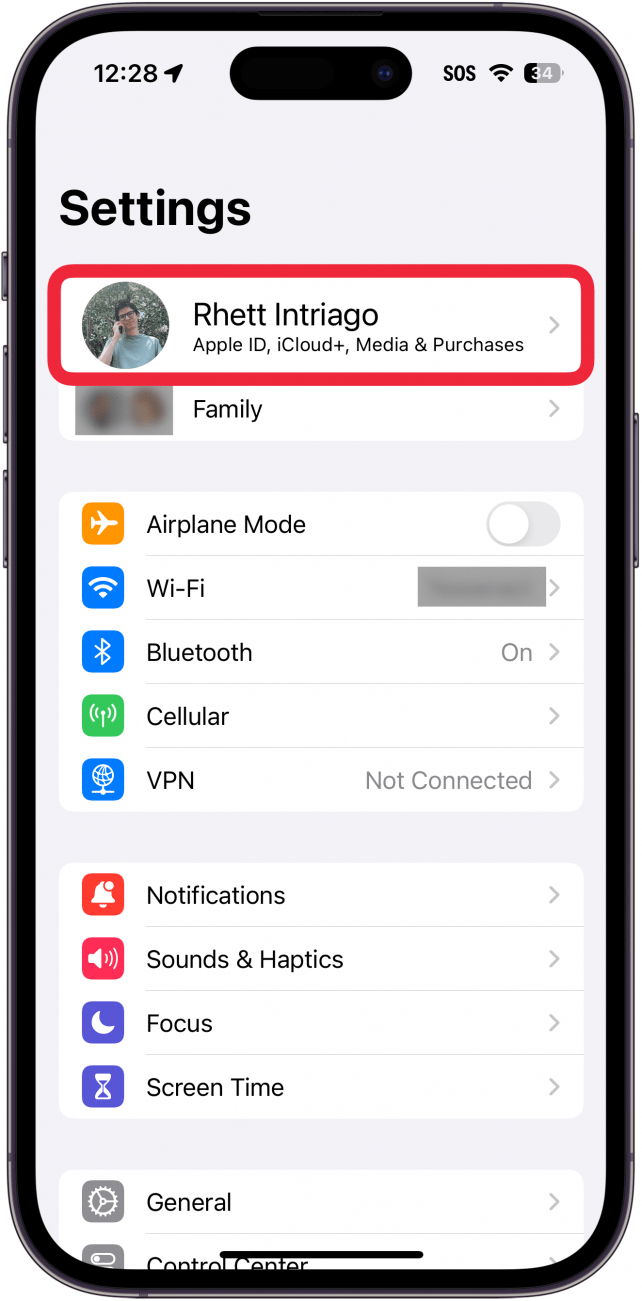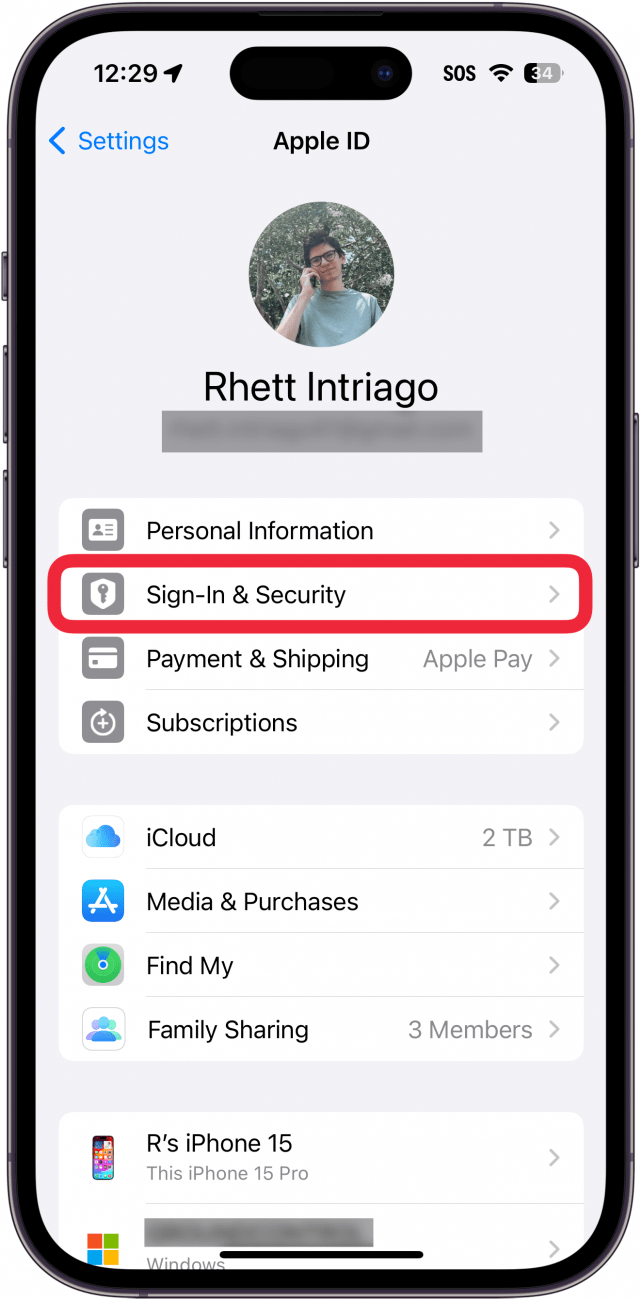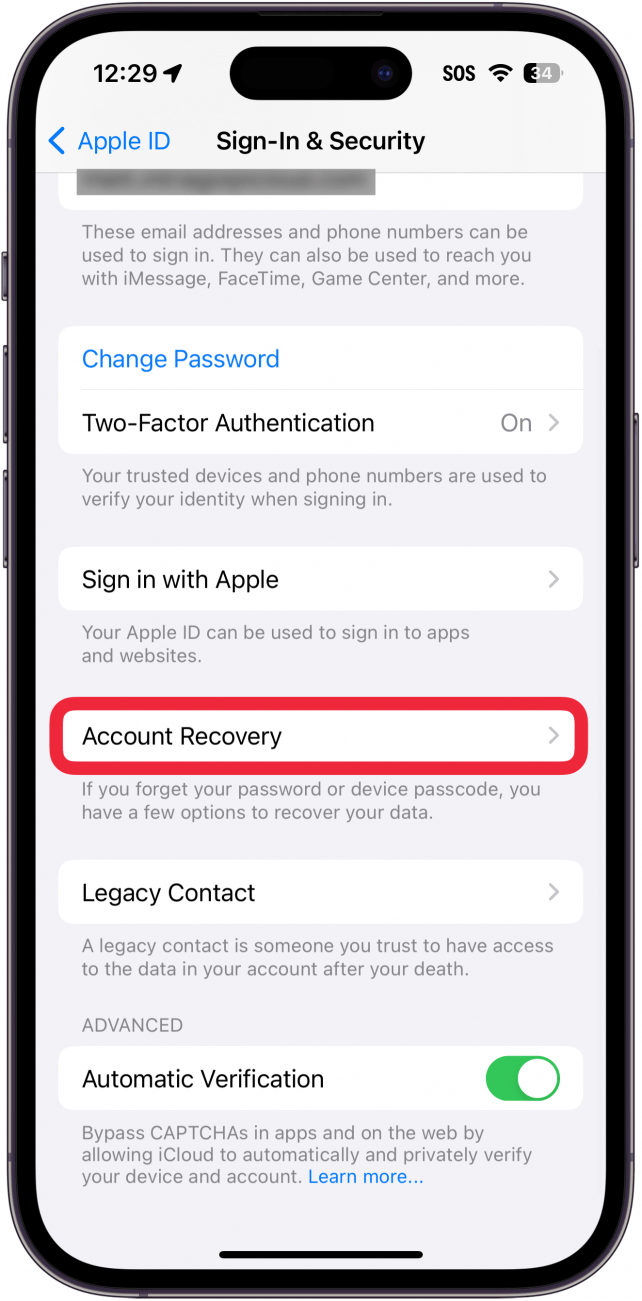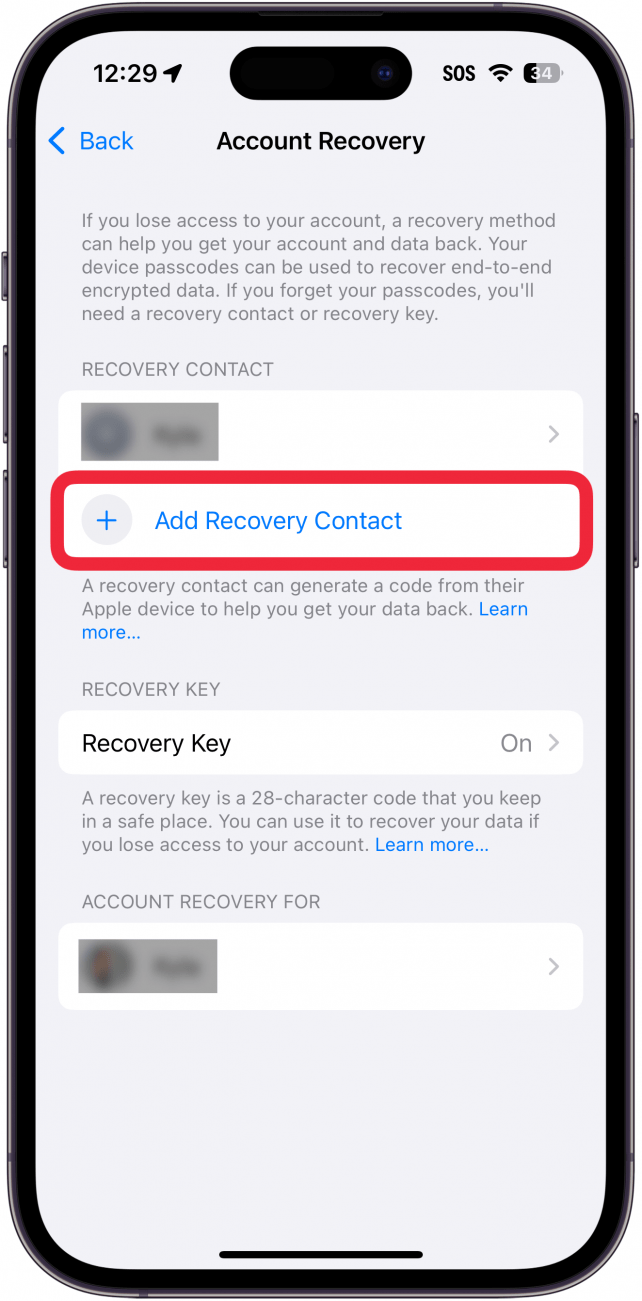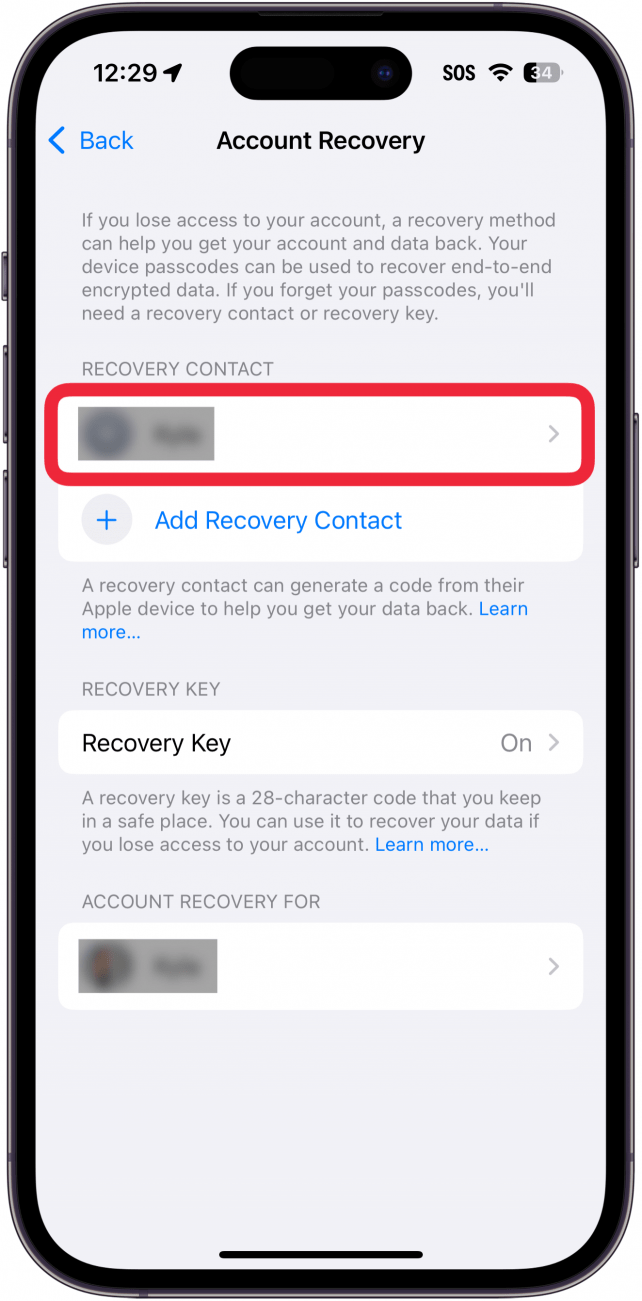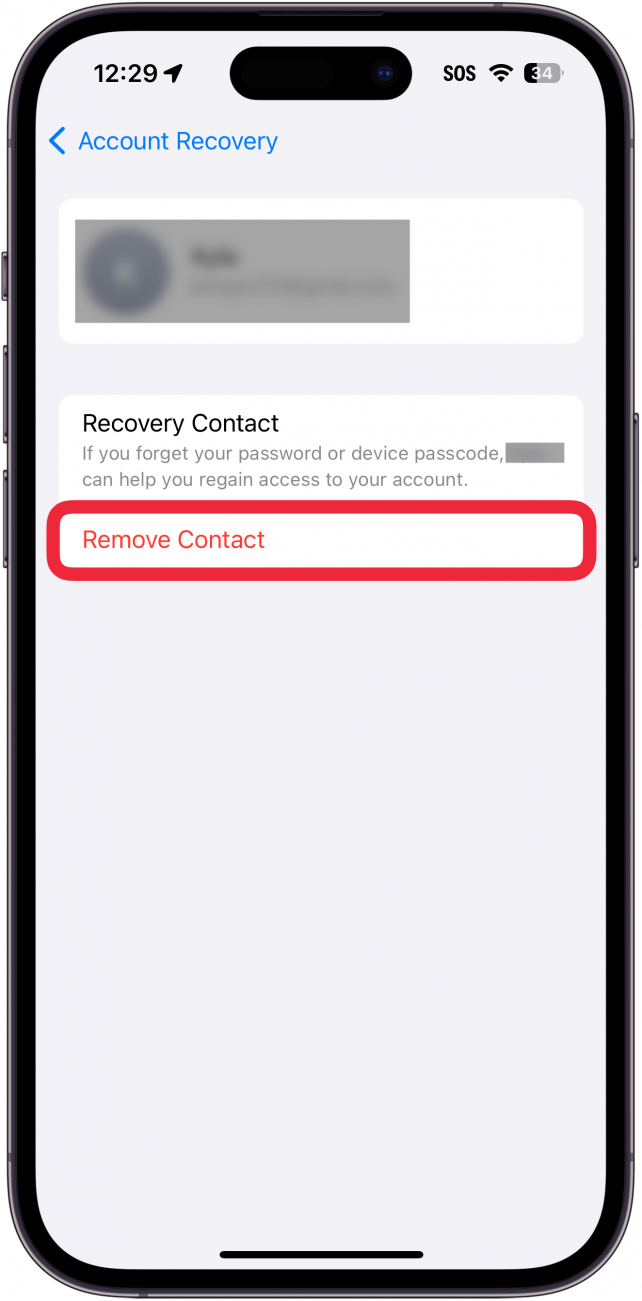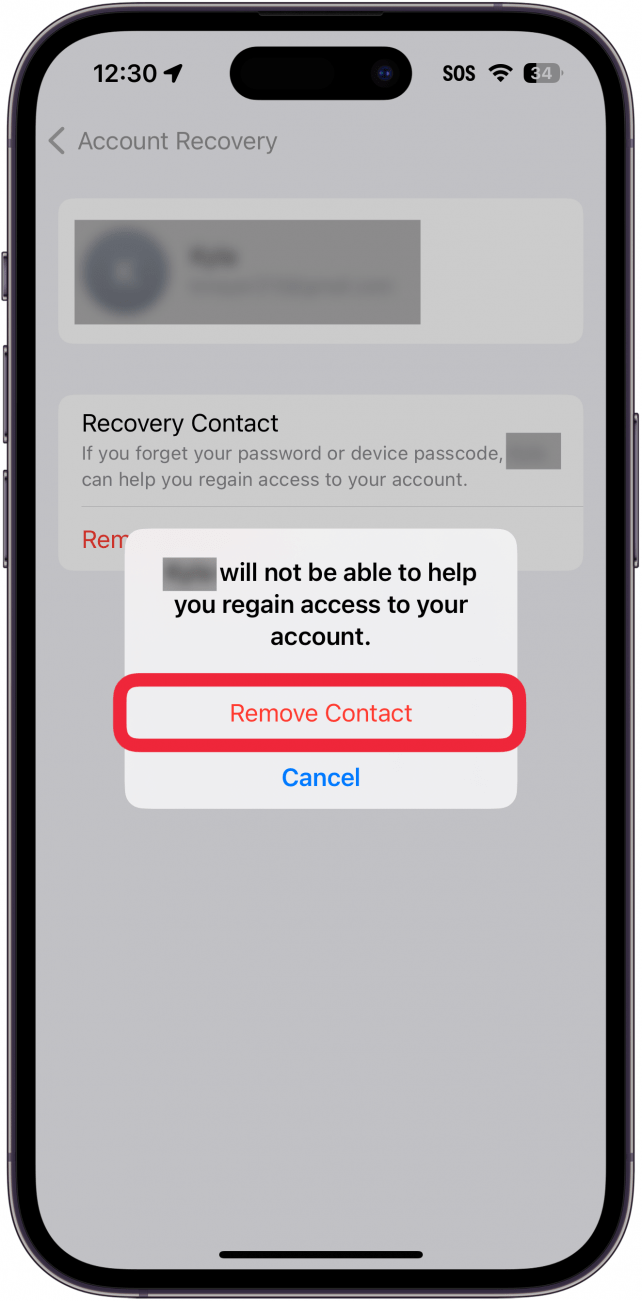回復用連絡先とは、パスワードを忘れたり、何らかの理由でアカウントにアクセスできなくなったりした場合に、Apple IDへのアクセスを回復する手助けをしてくれる人のことです。回復用連絡先は複数登録でき、アカウントに登録したくない回復用連絡先を削除することもできます。
このヒントが気に入る理由
- **アカウントを回復するための複数のオプションが必要な場合は、余分な回復連絡先を追加します。
- **回復用連絡先をApple IDに関連付けたくない場合は、回復用連絡先を削除します。
iPhoneで回復用連絡先を追加または削除する方法
システム要件
*このヒントはiOS 16以降を搭載したiPhoneで動作します。iOSの最新バージョン](https://www.iphonelife.com/content/how-to-update-to-ios-11-iphone-ipad)へのアップデート方法についてはこちらをご覧ください。
もしまだAppleアカウントの回復用連絡先を設定していないのであれば、少なくとも1つはアカウントに追加することを強くお勧めします。アカウント回復連絡先として使用しない場合は、追加後、いつでも別の連絡先を追加したり、削除したりすることができます。Appleのセキュリティに関するアドバイスについては、無料の今日のヒントニュースレターをご覧ください。それでは、回復用連絡先を追加または削除する方法をご紹介します:
 iPhoneの隠れた機能を発見する1日1分のヒント(スクリーンショットとわかりやすい説明付き)で、iPhoneを使いこなしましょう。
iPhoneの隠れた機能を発見する1日1分のヒント(スクリーンショットとわかりやすい説明付き)で、iPhoneを使いこなしましょう。
- 設定」アプリを開き、一番上の「**あなたの名前」をタップします。

- サインインとセキュリティ」をタップします。

- アカウント復旧**をタップします。

- 回復用連絡先を追加したい場合は、回復用連絡先を追加をタップし、画面の指示に従います。

- 回復用連絡先を削除する場合は、連絡先名をタップします。

- 連絡先の削除**をタップします。

- 連絡先の削除**をタップして確認します。

以上がApple連絡先の回復オプションを追加または削除する方法です。次に、Apple IDセキュリティキーを使ってアカウントをロックする方法を説明します。